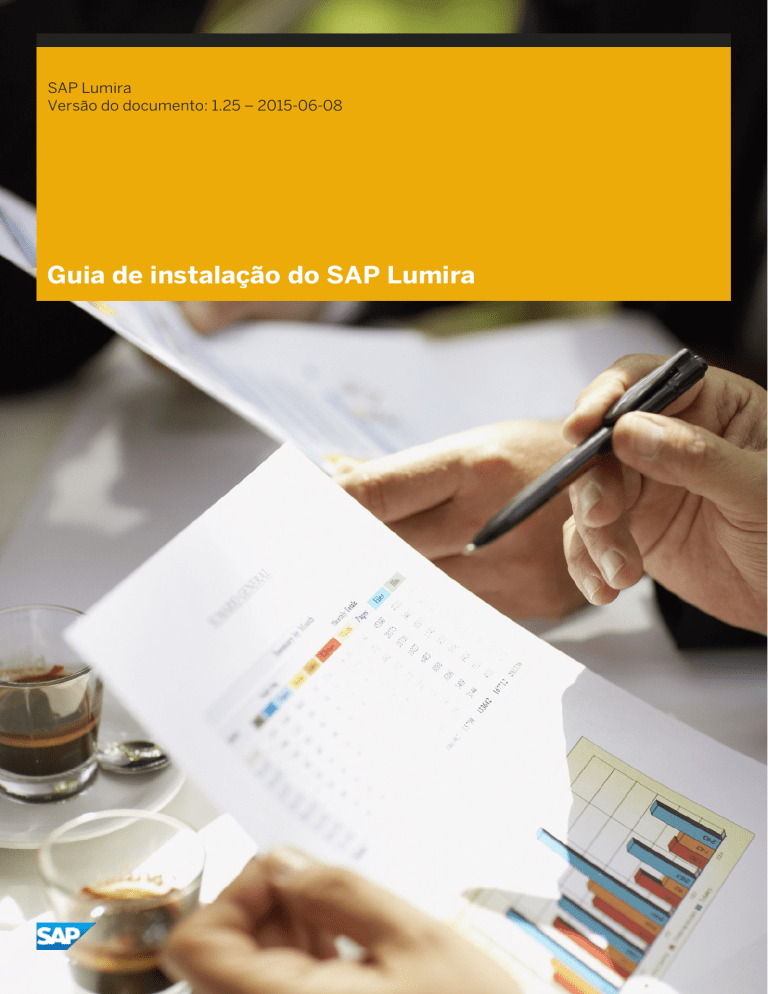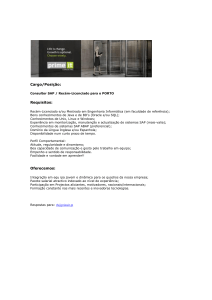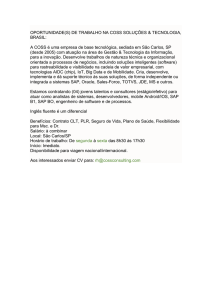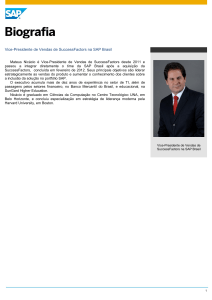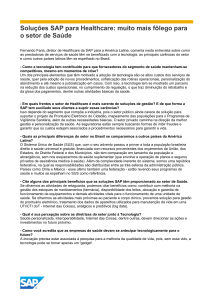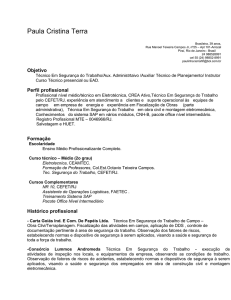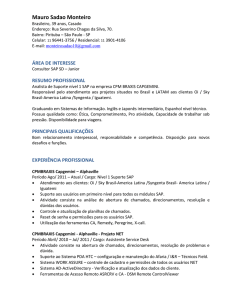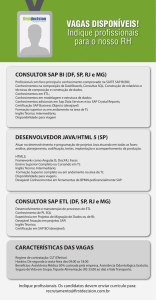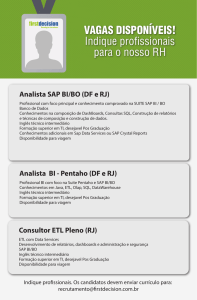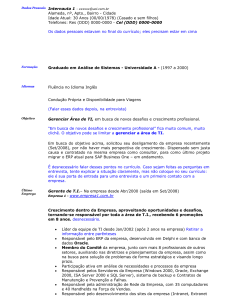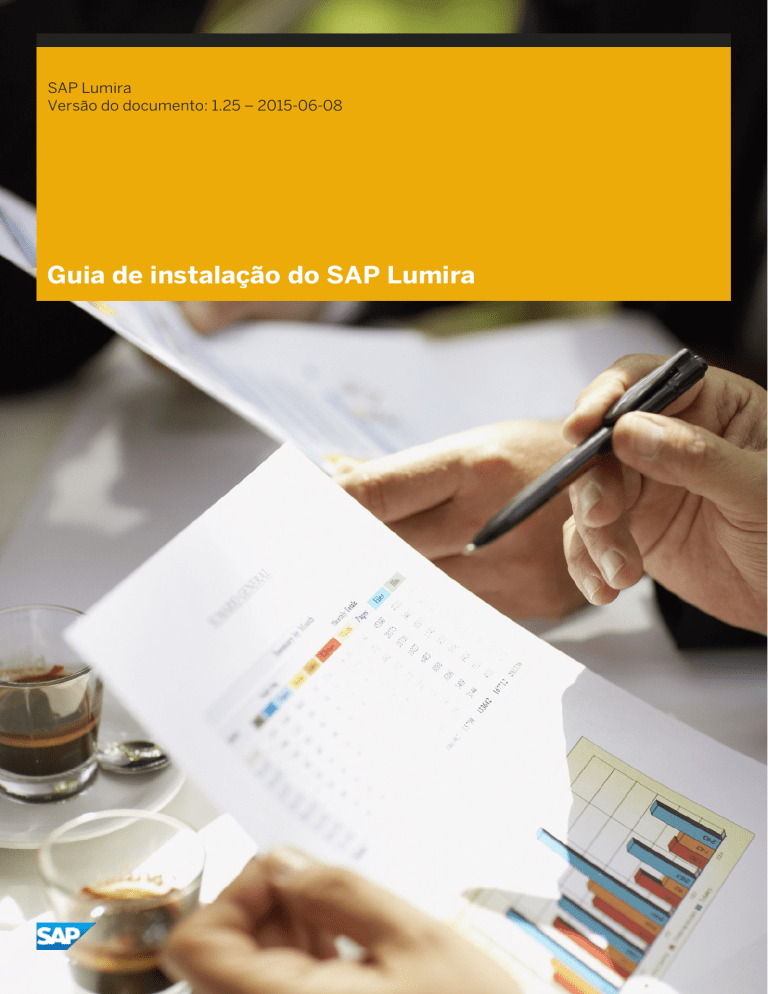
SAP Lumira
Versão do documento: 1.25 – 2015-06-08
Guia de instalação do SAP Lumira
Conteúdo
1
SAP Lumira. . . . . . . . . . . . . . . . . . . . . . . . . . . . . . . . . . . . . . . . . . . . . . . . . . . . . . . . . . . . . . . . 3
1.1
Sobre este guia. . . . . . . . . . . . . . . . . . . . . . . . . . . . . . . . . . . . . . . . . . . . . . . . . . . . . . . . . . . . . . 3
1.2
Pré-requisitos de instalação. . . . . . . . . . . . . . . . . . . . . . . . . . . . . . . . . . . . . . . . . . . . . . . . . . . . . 3
2
Assistente de instalação do SAP Lumira. . . . . . . . . . . . . . . . . . . . . . . . . . . . . . . . . . . . . . . . . . 5
2.1
Instalação do SAP Lumira com o assistente. . . . . . . . . . . . . . . . . . . . . . . . . . . . . . . . . . . . . . . . . . 5
3
Instalação silenciosa com um arquivo de resposta. . . . . . . . . . . . . . . . . . . . . . . . . . . . . . . . . . . 7
3.1
Criando um arquivo de resposta usando o assistente de instalação. . . . . . . . . . . . . . . . . . . . . . . . . .7
3.2
Executando uma instalação silenciosa. . . . . . . . . . . . . . . . . . . . . . . . . . . . . . . . . . . . . . . . . . . . . . 8
4
Administração do SAP Lumira. . . . . . . . . . . . . . . . . . . . . . . . . . . . . . . . . . . . . . . . . . . . . . . . . . 9
4.1
Configurando o Single Sign-On com o Active Directory do Windows. . . . . . . . . . . . . . . . . . . . . . . . . 9
4.2
Solucionando problemas de Single Sign-On (SSO). . . . . . . . . . . . . . . . . . . . . . . . . . . . . . . . . . . . . 12
4.3
Instalando o SAP Lumira em ambientes de servidor multiusuário. . . . . . . . . . . . . . . . . . . . . . . . . . 12
4.4
Configuração do SSL. . . . . . . . . . . . . . . . . . . . . . . . . . . . . . . . . . . . . . . . . . . . . . . . . . . . . . . . . .13
Como instalar no keystore/trust store do JRE. . . . . . . . . . . . . . . . . . . . . . . . . . . . . . . . . . . . . 13
4.5
Mecanismo de dados In-Memory e recursos de memória do sistema. . . . . . . . . . . . . . . . . . . . . . . . 14
Ativando o mecanismo de dados SAP IQ. . . . . . . . . . . . . . . . . . . . . . . . . . . . . . . . . . . . . . . . . 16
Reativando o mecanismo de dados In-Memory. . . . . . . . . . . . . . . . . . . . . . . . . . . . . . . . . . . . . 16
4.6
Ativando a opção Publicar no SAP BI na divisão Compartilhar. . . . . . . . . . . . . . . . . . . . . . . . . . . . . 17
5
Atualizações do SAP Lumira. . . . . . . . . . . . . . . . . . . . . . . . . . . . . . . . . . . . . . . . . . . . . . . . . . . 18
5.1
Atualizando o SAP Lumira manualmente. . . . . . . . . . . . . . . . . . . . . . . . . . . . . . . . . . . . . . . . . . . .18
5.2
Programando verificações automáticas para atualizações disponíveis. . . . . . . . . . . . . . . . . . . . . . . 19
5.3
Desativação de atualizações automáticas . . . . . . . . . . . . . . . . . . . . . . . . . . . . . . . . . . . . . . . . . . 20
6
Requisitos de segurança para publicação no SAP HANA. . . . . . . . . . . . . . . . . . . . . . . . . . . . . .21
6.1
Configuração do _SYS_REPO para usuários do SAP Lumira. . . . . . . . . . . . . . . . . . . . . . . . . . . . . . 21
6.2
Medidas OLAP suportadas. . . . . . . . . . . . . . . . . . . . . . . . . . . . . . . . . . . . . . . . . . . . . . . . . . . . . 22
7
Desinstalação do SAP Lumira. . . . . . . . . . . . . . . . . . . . . . . . . . . . . . . . . . . . . . . . . . . . . . . . . .23
2
© 2015 SAP SE ou empresa afiliada da SAP. Todos os direitos
reservados.
Guia de instalação do SAP Lumira
Conteúdo
1
SAP Lumira
O SAP Lumira é um aplicativo que pode ser utilizado para visualizar e criar histórias sobre dados. Para
manipulação, edição, formatação e refinamento de dados para criar visualizações que representam os dados
graficamente, para finalmente compartilhar as visualizações – criar histórias no SAP Lumira inicia e termina
com dados.
Os dados entram no aplicativo como um conjunto de dados (conjunto de colunas, hierarquias e filtros) que
você utiliza para criar um documento. Primeiro, você cria um conjunto de dados adquirindo dados, depois, o
amplia com medidas, hierarquias, cálculos e colunas personalizadas, e então, você seleciona gráficos e
tabelas para visualizar os dados. Você pode utilizar a visualização para criar histórias que forneçam uma
narrativa gráfica para descrever os dados. Por exemplo, você pode agrupar gráficos em um quadro ou
infográfico para criar um dashboard de apresentação e adicionar imagens e anotações a ele.
Você pode publicar conjuntos de dados e histórias em outros aplicativos e plataformas, incluindo:
● SAP HANA
● SAP BusinessObjects Explorer
● SAP Lumira Cloud
● SAP Lumira Server
● Plataforma SAP BusinessObjects Business Intelligence
● SAP StreamWork
● SAP Lumira Team Server (anteriormente chamado de SAP Lumira, edição Edge)
Como o SAP Lumira é instalado localmente, ele pode utilizar tanto dados remotos quanto locais, de uma ou
várias fontes de dados. Os gráficos que você cria são salvos automaticamente e podem ser impressos ou
compartilhados por e-mail.
1.1
Sobre este guia
Este guia contém informações sobre a instalação e atualização do SAP Lumira. Para obter informações sobre
o uso do aplicativo, consulte o guia do usuário ou a ajuda.
Para obter informações de configuração que não foram descritas neste guia, consulte seu administrador.
1.2
Pré-requisitos de instalação
O assistente de instalação do SAP Lumira confirma se todos os pré-requisitos foram atendidos antes de iniciar
a instalação do aplicativo.
Para uma instalação mais rápida, certifique-se de que os seguintes requisitos foram cumpridos antes de
iniciar:
Guia de instalação do SAP Lumira
SAP Lumira
© 2015 SAP SE ou empresa afiliada da SAP. Todos os direitos
reservados.
3
● O pacote de instalação correto está disponível para seu sistema operacional (32 ou 64 bits).
● Você tem direitos de administrador.
● Há espaço disponível suficiente em disco.
Tabela 1: Requisitos de espaço em disco
Recurso
Espaço necessário
Unidade de hospedagem da pasta de dados do aplicativo
2,5 GB
do usuário
Pasta temporária de usuário (\AppData\Local
200 MB
\Temp)
Unidade de hospedagem do diretório de instalação
1 GB
● Estão disponíveis as seguintes portas locais:
○ Porta local 6401
○ Uma porta no intervalo de 4520 a 4539
4
© 2015 SAP SE ou empresa afiliada da SAP. Todos os direitos
reservados.
Guia de instalação do SAP Lumira
SAP Lumira
2
Assistente de instalação do SAP Lumira
O assistente de instalação do SAP Lumira identifica o sistema operacional de seu computador, verifica os prérequisitos de instalação e atualiza os arquivos da maneira como necessária. O assistente é um arquivo de
auto-extração chamado SAP LumiraSetup.exe.
Para uma lista de plataformas suportadas e informações sobre plataformas e configurações específicas,
consulte a SAP Product Availability Matrix .
2.1
Instalação do SAP Lumira com o assistente
Procedimento
1. Navegue até o arquivo de autoextração SAPLumiraSetup.exe e clique duas vezes nele.
O programa de configuração do SAP Lumira é extraído. O Gerente de instalação verifica se os prérequisitos para a instalação foram cumpridos. Uma vez que todos os pré-requisitos forem confirmados,
uma página Definir propriedades é aberta.
Se um pré-requisito não tiver sido cumprido, uma página Pré-requisitos é aberta e indica qual requisito
está pendente. Feche o assistente, preencha o requisito em falta e então clique novamente duas vezes no
arquivo SAPLumiraSetup.exe para reiniciar o assistente.
2. Escolha o idioma para utilizar na instalação e onde instalar o programa:
a. Na lista Idioma de configuração, selecione o idioma de instação e clique em Seguinte.
b. Clique em Avançar para aceitar o diretório de instalação predefinido, insira um caminho de diretório
diferente ou clique em Navegar e vá até um diretório diferente.
A página Contrato de licença é aberta.
3. Leia o contrato de licenciamento, marque a caixa de seleção Aceito o contrato de licenciamento e clique
em Avançar.
A página Pronto para instalar é aberta.
Nota
Esse é o último momento no qual você pode modificar suas informações da instalação antes do
assistente iniciar a atualização de arquivos em seu computador.
4. Clique em Avançar.
A instalação é concluída quando a página Concluir instalação for aberta.
5. Para iniciar automaticamente o SAP Lumira após o assistente ser encerrado, marque a caixa de seleção
Iniciar o SAP Lumira após concluir a instalação.
Guia de instalação do SAP Lumira
Assistente de instalação do SAP Lumira
© 2015 SAP SE ou empresa afiliada da SAP. Todos os direitos
reservados.
5
6. Clique em Concluir para fechar o Gerenciador de instalação.
6
© 2015 SAP SE ou empresa afiliada da SAP. Todos os direitos
reservados.
Guia de instalação do SAP Lumira
Assistente de instalação do SAP Lumira
3
Instalação silenciosa com um arquivo de
resposta
Em uma instalação silenciosa, o assistente de instalação do SAP Lumira é executado sem exibir uma interface
de usuário ou pedir entradas do usuário; as entradas necessárias são lidas a partir de um arquivo de texto.
Geralmente, uma instalação silenciosa é usada por administradores de rede para enviar várias instalações
dentro de uma rede ou realizar instalações personalizadas. Após a criação de um arquivo de resposta de
instalação silenciosa, é possível adicionar o comando de instalação silenciosa a seu script de instalação.
Você pode criar um arquivo de resposta manualmente ou ao executar o assistente de instalação do SAP
Lumira no modo write.
3.1
Criando um arquivo de resposta usando o assistente de
instalação
A utilização do assistente de instalação do SAP Lumira para criar um arquivo de resposta permite a você
acessar parâmetros inseridos na interface do usuário.
Procedimento
1. Em um prompt de comando, vá para o diretório que contém o arquivo de autoextração
SAPLumiraSetup.exe.
Por exemplo, o arquivo pode estar localizado em C:\Program Files\SAP Lumira\.
2. Em um prompt de comando, insira SAPLumiraSetup.exe -w <ResponseFilePath>\response.ini
<ResponseFilePath> é o local onde você deseja salvar o arquivo response.ini.
O assistente de instalação do SAP Lumira é aberto.
3. Siga os prompts do assistente e clique em Avançar na página Iniciar instalação.
O assistente salva suas opções de instalação em um arquivo response.ini no local escolhido na etapa
2.
4. Abra o arquivo response.ini em um editor de texto.
5. Adicione o seguinte parâmetro ao arquivo de resposta para registrar o código-chave do SAP Lumira:
UserKeyCode=<XXXXX-XXXXXXX-XXXXXXX-XXXXXXX-XX>
<XXXXX-XXXXXXX-XXXXXXX-XXXXXXX-XX> é seu código-chave exclusivo do SAP Lumira.
6. Salve e feche o arquivo response.ini.
Guia de instalação do SAP Lumira
Instalação silenciosa com um arquivo de resposta
© 2015 SAP SE ou empresa afiliada da SAP. Todos os direitos
reservados.
7
3.2
Executando uma instalação silenciosa
Use o arquivo response.ini que você criou para executar uma instalação silenciosa.
Pré-requisitos
O arquivo response.ini deve estar disponível para o uso.
Procedimento
1. Em um prompt de comando, vá para o diretório que contém o arquivo de autoextração
SAPLumiraSetup.exe.
Normalmente, o arquivo está localizado em C:\Program Files\SAP Lumira\SAPLumiraSetup.exe.
2. Em um prompt de comando, insira SAPLumiraSetup.exe -s -r <ResponseFilePath>
\response.ini
<ResponseFilePath> é o caminho para o arquivo response.ini.
O parâmetro -s oculta a barra de progresso da autoextração do arquivo SAPLumiraSetup.exe durante
uma instalação silenciosa. Omita esse parâmetro se você desejar ver a barra de progresso.
8
© 2015 SAP SE ou empresa afiliada da SAP. Todos os direitos
reservados.
Guia de instalação do SAP Lumira
Instalação silenciosa com um arquivo de resposta
4
Administração do SAP Lumira
Depois que você instalar o SAP Lumira, poderá realizar as tarefas administrativas descritas nesta seção.
4.1
Configurando o Single Sign-On com o Active Directory
do Windows
Se o Active Directory (AD) do Windows estiver configurado no seu domínio, você poderá configurar o SAP
Lumira para usar as credenciais do Microsoft Windows para Single Sign-On (SSO). O SSO pode ser
configurado para consultas SQL no Microsoft SQL Server 2008 e para a publicação de conjuntos de dados e
histórias no SAP Lumira Server.
Pré-requisitos
Antes de fazer essa configuração:
● Para você ativar o SSO com consultas SQL, o Microsoft JDBC Driver 4.0 ou posterior precisa estar
instalado na mesma máquina do SAP Lumira.
● Para você ativar o SSO com consultas SQL, o Active Directory precisa estar configurado na mesma
máquina do Microsoft SQL Server 2008.
● Para ativar o SSO com o SAP Lumira Server para publicação, primeiro, você precisa configurar o SSO
entre a máquina do SAP Lumira (desktop) e a máquina do SAP HANA que hospeda o SAP Lumira Server.
Essa configuração usa Kerberos e Microsoft Active Directory. Consulte 1837331
para obter mais
informações. Use o seguinte método para verificar se o SSO está configurado corretamente:
Em um navegador da web, insira o URL do SAP Lumira Server:
http://<HANA_HOSTNAME>:80<INSTANCE>:8000/sap/bi/launchpad/
Onde <HANA_HOSTNAME> é o nome de host da máquina do SAP HANA onde o SAP Lumira Server está
instalado, e <INSTANCE> é o número da instância do SAP HANA, por exemplo, 00. Se o usuário for
conectado automaticamente ao SAP Lumira Server e não precisar inserir credenciais, o SSO estará
configurado corretamente.
Contexto
O SAP Lumira utiliza o Microsoft JDBC Driver 4.0 para SQL Server para realizar o Single Sign-On.
Guia de instalação do SAP Lumira
Administração do SAP Lumira
© 2015 SAP SE ou empresa afiliada da SAP. Todos os direitos
reservados.
9
Nota
Essas instruções exigem que você edite o Registro do Windows. Recomendamos que você faça backup do
registro antes de iniciar essas etapas.
Nessas etapas, a máquina cliente é a máquina na qual o SAP Lumira (desktop) está instalado.
Procedimento
1. Na máquina cliente, crie uma pasta para armazenar seu arquivo de configuração.
Por exemplo, crie uma pasta chamada C:\config.
2. Na pasta criada, use o Bloco de notas ou outro editor de texto simples para criar um arquivo chamado
jaas-krb5.conf.
3. Para ativar o SSO com consultas SQL, adicione as seguintes informações ao arquivo jaas-krb5.conf:
sap.bo.dsws.client {
com.sun.security.auth.module.Krb5LoginModule required
debug=true
useTicketCache=true;
};
4. Para ativar o SSO no SAP Lumira Server para publicação, adicione as seguintes informações ao arquivo
jaas-krb5.conf. Adicione estas informações após as linhas adicionadas na etapa anterior:
com.sun.security.jgss.login {
com.sun.security.auth.module.Krb5LoginModule required doNotPrompt=true
client=TRUE useTicketCache=true;
};
com.sun.security.jgss.initiate {
com.sun.security.auth.module.Krb5LoginModule required doNotPrompt=true
client=TRUE useTicketCache=true;
};
com.sun.security.jgss.accept {
com.sun.security.auth.module.Krb5LoginModule required doNotPrompt=true
client=TRUE useTicketCache=true;
};
5. Salve o arquivo jaas-krb5.conf.
Certifique-se de que o nome do arquivo não tenha a extensão .txt.
6. Abra o Registro do Windows utilizando regedit.exe.
7. Em máquinas com o Windows Server 2003 e 2008, crie a seguinte chave de registro:
Opção
Descrição
Registry path HKEY_LOCAL_MACHINE\System\CurrentControlSet\Control\Lsa\Kerberos
\Parameters
Value Name
allowtgtsessionkey
Value Type
REG_DWORD
Value
0x01
8. Em máquina com o Windows XP SP2, crie a seguinte chave de registro:
10
© 2015 SAP SE ou empresa afiliada da SAP. Todos os direitos
reservados.
Guia de instalação do SAP Lumira
Administração do SAP Lumira
Opção
Descrição
Registry path HKEY_LOCAL_MACHINE\System\CurrentControlSet\Control\Lsa\Kerberos\
Value Name
allowtgtsessionkey
Value Type
REG_DWORD
Value
0x01
9. Reinicie a máquina cliente para ativar a nova chave de registro.
10. Copie o arquivo krb5.ini da sua máquina com o Microsoft SQL Server 2008 e cole-o na pasta C:
\Windows da sua máquina cliente.
Por padrão, esse arquivo está localizado na pasta C:\Windows ou C:\WINNT na máquina com o Microsoft
SQL Server 2008.
Caso esse arquivo não exista na sua máquina, você pode criá-lo. Por exemplo:
[libdefaults]
default_realm = DOMAIN.COM
dns_lookup_kdc = true
dns_lookup_realm = true
default_tgs_enctypes = rc4-hmac
default_tkt_enctypes = rc4-hmac
udp_preference_limit = 1
[realms]
DOMAIN.COM = {
kdc = ADDCHostname.DOMAIN.COM
default_domain = DOMAIN.COM
}
11. Adicione o local de jaas-krb5.conf ao arquivo SAPLumira.ini:
a. Abra o arquivo SAPLumira.ini.
Por padrão, o arquivo está localizado em C:\Program Files\SAP Lumira\Desktop.
b. Adicione a seguinte linha ao arquivo SAPLumira.ini, onde <PATH> é o caminho para jaaskrb5.conf :
-vmargs -Djava.security.auth.login.config=<PATH>
Por exemplo,
-vmargs -Djava.security.auth.login.config=C:\config\jaas-krb5.conf
12. Salve e feche o arquivo SAPLumira.ini.
Resultados
O usuário será autenticado automaticamente usando as credenciais do Windows dele nos seguintes fluxos de
trabalho:
● Ao consultar o Microsoft SQL Server 2008 pelo SAP Lumira (se configurado).
● Ao publicar conjuntos de dados e histórias no SAP Lumira Server (se configurado).
Guia de instalação do SAP Lumira
Administração do SAP Lumira
© 2015 SAP SE ou empresa afiliada da SAP. Todos os direitos
reservados.
11
4.2
Solucionando problemas de Single Sign-On (SSO)
A autenticação para Single Sign-On é baseada em Java e Kerberos. Se ela não funcionar, consulte os
seguintes recursos:
Tabela 2: Artigos da SAP Knowledge Base
Problema
Artigo da SAP Knowledge Base
Falha no Single Sign-On para usuários no grupo Administra­
dores.
1975172
Falha no Single Sign-On com o erro exceção de login (Erro:
WSE 99999).
1975192
4.3
Instalando o SAP Lumira em ambientes de servidor
multiusuário
O SAP Lumira é suportado em ambientes de servidor multiusuário, como o Citrix ou o Windows Remote
Desktop Services. As instruções de instalação para ambientes de servidor multiusuário são as mesmas de
ambientes desktop, portanto, você pode usar as instruções de instalação descritas neste guia. Para obter
mais detalhes sobre os ambientes suportados, consulte a entrada da SAP Product Availability Matrix (PAM)
referente ao SAP Lumira Server acessando https://support.sap.com/pam
e procurando SAP Lumira.
Recursos de sistema
Com em todos os ambientes de servidor multiusuário, é importante implementar recursos de sistema
suficientes para garantir o melhor desempenho para todos os usuários. Por exemplo, em uma implementação
do Citrix com recursos suficientes, um usuário pode carregar um arquivo de dados grande em uma instância
do SAP Lumira e ainda assim manter o desempenho ideal das outras instâncias do produto.
Para garantir que sua implementação tenha recursos suficientes, recomendamos que você controle o
seguinte no seu ambiente de servidor multiusuário:
● A memória transiente (RAM) consumida pelo desktop de cada usuário
● O espaço em disco consumido pelo perfil em disco de cada usuário Consulte o Guia de dimensionamento
para descobrir os
do SAP Lumira no site da SAP Developer Network em http://www.sdn.sap.com
requisitos de sistema típicos em implementações multiusuário do Lumira Desktop.
Administrando contas de usuário
Por motivos de segurança, recomendamos que os usuários do SAP Lumira em todos os ambientes de
implementação não tenham privilégios de Administrador. Essa recomendação também é válida em ambientes
12
© 2015 SAP SE ou empresa afiliada da SAP. Todos os direitos
reservados.
Guia de instalação do SAP Lumira
Administração do SAP Lumira
de servidor multiusuário, já que a implementação é mais segura se os usuários não têm permissão para
alterar o ambiente multiusuário.
Você pode querer desativar as atualizações automáticas para o SAP Lumira. Nesse caso, consulte
Desativação de atualizações automáticas [página 20] para obter mais informações.
Licenciamento
Embora os requisitos de licença nos ambientes desktop e de servidor multiusuário possam ser os mesmos,
você deve entrar em contato com seu representante da SAP para adquirir a licença correta para sua
implementação.
4.4
Configuração do SSL
Você pode configurar o Secure Sockets Layer (SSL) para permitir que o SAP Lumira se comunique de maneira
segura com o SAP Lumira Team Server.
Para trabalhar com um certificado, você precisa instalar o certificado na loja de keystore JRE do SAP Lumira.
Depois de adicionar o certificado ao keystore de JRE, você pode criar uma conexão. Para obter mais
informações, consulte a documentação do SAP Lumira Team Server.
4.4.1
Como instalar no keystore/trust store do JRE
Ao instalar o certificado, posicione-o na loja Autoridades confiáveis da certificação raiz.
Pré-requisitos
Antes de instalar o certificado no keystore ou trust store do JRE, faça o seguinte:
● Certifique-se de que o SAP Lumira não esteja sendo executado.
● Obtenha as informações do seu certificado pelo navegador enquanto estiver conectado ao aplicativo da
Web do SAP Lumira Team Server.
● Ao instalar o certificado, posicione-o na loja Autoridades confiáveis da certificação raiz.
● Certifique-se de ter acesso a keytool.exe, incluso no Java Development Kit (JDK).
Guia de instalação do SAP Lumira
Administração do SAP Lumira
© 2015 SAP SE ou empresa afiliada da SAP. Todos os direitos
reservados.
13
Procedimento
1. Em uma janela de comando, navegue para <installdir>\SAP Lumira\Desktop\jre\lib
\security.
2. Digite o seguinte:
"C:\Program Files\Java\jre7\bin\keytool.exe" -importcert -alias lumiraedge -file
server.cer -keystore cacerts
○ alias: o nome do servidor onde o SAP Lumira Team Server está hospedado
○ file: seu arquivo de certificado
○ inclua o caminho para a sua instalação do keytool.exe. Esse exemplo mostra o caminho de instalação
padrão.
Por exemplo, você pode utilizar o seguinte:
"C:\Program Files\Java\jre7\bin\keytool.exe" -importcert -alias lumiraedge -file
server.cer -keystore cacerts
3. Inicie o SAP Lumira.
4. Navegue para
File
Preferences
Network Settings .
5. na seção SAP Lumira Team Server, use HTTPS e o número de porta adequado no URL, em seguida, clique
em OK.
4.5
Mecanismo de dados In-Memory e recursos de memória
do sistema
O mecanismo de dados In-Memory é o mecanismo de dados padrão no SAP Lumira e substitui o mecanismo
de dados SAP IQ de 64 bits (anteriormente chamado de Sybase IQ) usado nas versões anteriores do
aplicativo.
O SAP Lumira carrega os dados obtidos no mecanismo de dados In-Memory, não no disco rígido do seu
computador. O armazenamento dos dados obtidos no aplicativo permite cálculos mais rápidos e uma
utilização de memória mais eficiente.
Requisitos de recurso
O SAP Lumira com o mecanismo de dados In-Memory exige 400 MB de memória do sistema, além da
memória necessária para os conjuntos de dados e o fluxo de trabalho. Outros recursos são necessários para
conjuntos de dados grandes e cenários complexos. Por exemplo, os seguintes cenários podem exigir recursos
adicionais:
● Conjuntos de dados com mais de 50 colunas
● Conjuntos de dados com um grande número de valores exclusivos
● Enriquecimento geográfico (igual a cerca de duas vezes o tamanho do conjunto de dados)
● Fluxos de trabalho complexos (mesclagem, enriquecimento etc.)
14
© 2015 SAP SE ou empresa afiliada da SAP. Todos os direitos
reservados.
Guia de instalação do SAP Lumira
Administração do SAP Lumira
O que fazer quando os recursos são insuficientes para seus dados
O SAP Lumira verifica se há memória disponível no seu computador para processar conjuntos de dados
maiores e mais complexos. Se o computador estiver executando vários aplicativos, haverá menos memória
disponível para o SAP Lumira. Quando não é possível executar o mecanismo de dados In-Memory por falta de
memória, o documento atual não é salvo, o SAP Lumira exibe a seguinte mensagem e é encerrado:
O Lumira precisa ser encerrado porque seu computador está com pouca memória. Se possível, feche
aplicativos desnecessários e reinicie o Lumira. (HDB_15001)
Quando essa mensagem é exibida, é preciso reiniciar o SAP Lumira e recomendado adicionar memória de
sistema a seu computador para obter toda a eficiência dos cálculos in-memory do aplicativo. No entanto, caso
não seja possível aumentar a memória do sistema, você pode configurar o SAP Lumira para usar o mecanismo
de dados SAP IQ em disco.
Estimativa da memória do sistema para conjuntos de dados mesclados
Para estimar a memória necessária para um conjunto de dados mesclado, dobre o tamanho do arquivo de
cada conjunto de dados a ser mesclado e adicione 400 MB (recurso básico para o aplicativo).
Você pode utilizar a tabela a seguir como referência para entender os recursos necessários para o SAP
Lumira. Na tabela, cada conjunto de dados foi mesclado uma vez.
Tabela 3: Memória necessária para mesclar dois conjuntos de dados idênticos
Descrição
Tamanho do arquivo do conjunto de
Conjunto de dados 1: dois milhões de
Conjunto de dados 2: dois milhões de
linhas, 20 colunas
linhas, 50 colunas
500 MB
1.000 MB
40,000,000
100,000,000
510 MB
1.050 MB
2.440 MB
4.600 MB
([510 + 510] x 2 + 400)
([1.050 + 1.050] x 2 + 400)
dados a ser obtido
Número total de células no conjunto de
dados a ser obtido
Tamanho do conjunto de dados carre­
gado no mecanismo de dados (aproxi­
madamente, o mesmo tamanho do ar­
quivo do conjunto de dados a ser ob­
tido)
Memória necessária para dois conjun­
tos de dados idênticos mesclados
Memória necessária para os conjuntos
de dados 1 e 2 mesclados
Guia de instalação do SAP Lumira
Administração do SAP Lumira
3.400 MB
([510 + 1.050] x 2)
© 2015 SAP SE ou empresa afiliada da SAP. Todos os direitos
reservados.
15
4.5.1
Ativando o mecanismo de dados SAP IQ
O mecanismo de dados SAP IQ usa o armazenamento em disco para aumentar a quantidade de memória do
sistema disponível para o SAP Lumira.
Contexto
Para conjuntos de dados muito grandes, a melhor prática é adicionar memória do sistema a seu computador,
de modo que o SAP Lumira tenha recursos suficientes para executar os cálculos rapidamente e utilizar a
memória da maneira mais eficiente possível. Quando não é possível aumentar a memória, você pode usar o
mecanismo de dados SAP IQ, em vez do mecanismo de dados padrão.
Você ativa o mecanismo de dados SAP IQ adicionando parâmetros ao arquivo de configuração
SAPLumira.ini, localizado em <InstallDir>:\Program Files\SAP Lumira\Desktop.
Procedimento
1. Adicione os seguintes parâmetros ao arquivo SAPLumira.ini:
-Dengine = HiloSybaseCalcEngine
-Dbackend = SybaseLocalBackend
2. Reinicie o SAP Lumira.
4.5.2
Reativando o mecanismo de dados In-Memory
Se o mecanismo de dados em disco (SAP IQ) tiver sido ativado, mas você quiser que o SAP Lumira use o
mecanismo de dados padrão, desative o SAP IQ e reative o mecanismo de dados In-Memory.
Contexto
SAPLumira.ini está localizado em <InstallDir>:\Program Files\SAP Lumira\Desktop.
Procedimento
1. Remova os seguintes parâmetros ao arquivo SAPLumira.ini:
-Dengine = HiloSybaseCalcEngine
16
© 2015 SAP SE ou empresa afiliada da SAP. Todos os direitos
reservados.
Guia de instalação do SAP Lumira
Administração do SAP Lumira
-Dbackend = SybaseLocalBackend
2. Reinicie o SAP Lumira.
4.6
Ativando a opção Publicar no SAP BI na divisão
Compartilhar
Para poder publicar histórias e visualizações na plataforma SAP Business Intelligence, você precisa ativar
opção Publicar no SAP BI na divisão Compartilhar.
Contexto
Você ativa essa opção adicionando um parâmetro ao arquivo SAPLumira.ini, localizado em
<InstallDir>:\Program Files\SAP Lumira\Desktop.
Procedimento
1. Adicione o seguinte parâmetro ao arquivo SAPLumira.ini:
-Dhilo.EnablePublishToSAPBI=true
2. Reinicie o SAP Lumira.
Guia de instalação do SAP Lumira
Administração do SAP Lumira
© 2015 SAP SE ou empresa afiliada da SAP. Todos os direitos
reservados.
17
5
Atualizações do SAP Lumira
As atualizações do SAP Lumira, incluindo Support Package e atualizações completas, estão disponíveis na
Loja SAP. Você pode verificar as atualizações manualmente ou programar para que as verificações ocorram
automaticamente.
Se deseja reverter para uma versão anterior do SAP Lumira após instalar uma atualização, você deve
desinstalar a atualização e depois instalar novamente a versão anterior.
Nota
No SAP Lumira 1.23 e nas versões anteriores, a pasta extensions era localizada em C:\Program Files
\SAP Lumira\Desktop\extensions. Essa pasta continha todos os dados ou as extensões de
visualização que foram adicionadas. No SAP Lumira 1.24 e nas versões posteriores, a pasta extensions,
juntamente com seu conteúdo, foi movida para C:\<userhome>\.sapvi\extensions, onde
<userhome> é o diretório no qual você instala seus arquivos locais. Em computadores da Microsoft, a
maioria das pessoas usa o diretório <userhome> padrão C:\Users\<username>.
5.1
Atualizando o SAP Lumira manualmente
Contexto
Verifique se uma atualização do Support Package ou uma atualização completa do SAP Lumira está disponível
na loja SAP, e então baixe e instale-a.
Procedimento
1. Selecione Ajuda Procurar atualizações .
Se uma atualização do Support Package ou uma atualização completa estiver disponível, uma caixa de
diálogo será exibida com um link para a loja SAP.
Se o SAP Lumira detectar que o SAP Lumira Team Server ou a Plataforma SAP BI estão configuradas em
Preferências, um aviso será exibido. Se você atualizar o SAP Lumira para uma versão principal superior
que o SAP Lumira Team Server ou a Plataforma SAP BI, você não poderá publicar nesses destinos. Essa
restrição não se aplica aos Support Packages.
Por exemplo, você pode publicar pelo SAP Lumira, versão 1.25.1 no SAP Lumira Team Server 1.25, mas
não no SAP Lumira Team Server 1.23.
2. Selecione Loja SAP para iniciar a loja SAP em um navegador.
3. Selecione a versão necessária do Lumira Desktop.
18
© 2015 SAP SE ou empresa afiliada da SAP. Todos os direitos
reservados.
Guia de instalação do SAP Lumira
Atualizações do SAP Lumira
4. Selecione Adicionar ao carrinho, selecione o carrinho e selecione Finalizar compra.
Você pode baixar o programa de instalação do Lumira, LumiraSetup.exe.
5. Clique duas vezes em LumiraSetup.exe.
6. Siga as instruções em Assistente de instalação do SAP Lumira [página 5] para instalar a atualização do
Lumira Desktop.
5.2
Programando verificações automáticas para
atualizações disponíveis
Contexto
Você pode programar o SAP Lumira para procurar atualizações automaticamente. Se uma atualização estiver
disponível durante as execuções de verificação automática, uma caixa de diálogo contendo um link para a loja
SAP será exibido, permitindo que você efetue o download e instale a atualização.
Caso uma verificação de atualização automática falhe com a seguinte mensagem, consulte 2083717
uma solução:
para
Incapaz de instalar novas atualizações: as atualizações do software não puderam ser
instaladas. (HDB 10009)
Procedimento
1. Selecione
Arquivo
Preferências
Atualizações de software .
Nota
Se essa página não permitir que você programe verificações de atualizações de software, isso indicará
que as atualizações automáticas foram desativadas pelo administrador.
2. Selecione com que frequência o SAP Lumira deve procurar atualizações de software.
Para impedir que o SAP Lumira procure atualizações de software, selecione o valor Nenhum.
3. Selecione Concluído.
Guia de instalação do SAP Lumira
Atualizações do SAP Lumira
© 2015 SAP SE ou empresa afiliada da SAP. Todos os direitos
reservados.
19
5.3
Desativação de atualizações automáticas
Pré-requisitos
Você precisa ter criado um arquivo de resposta para uma instalação silenciosa. Consulte Executando uma
instalação silenciosa [página 8].
Contexto
Os administradores podem desativar a verificação automática de atualizações de software. Isso é feito por
meio da criação de um arquivo de configuração para especificar que as atualizações automáticas estão
desativadas e pela execução posterior de uma instalação silenciosa que lê o arquivo de configuração.
Procedimento
1. Em um editor de texto, crie um arquivo chamado SAPLumiraConfiguration.ini.
2. Adicione a seguinte linha ao arquivo SAPLumiraConfiguration.ini:
NoAutoUpdate=1
3. Salve e feche o arquivo.
4. Localize o arquivo response.ini que foi criado para as instalações silenciosas em execução e abra o
arquivo em um editor de texto.
5. Adicione a seguinte linha ao arquivo:
ConfigPath=<FilePath>\SAPLumiraConfiguration.ini
onde <FilePath> é p caminho para o arquivo SAPLumiraConfiguration.ini.
Por exemplo:
ConfigPath=C:\Program Files\SAP Lumira\Desktop\SAPLumiraConfiguration.ini
6. Salve e feche o arquivo response.ini.
7. Execute a instalação silenciosa como descrito em Executando uma instalação silenciosa [página 8].
Resultados
Quando a instalação silenciosa é executada, o SAP Lumira é instalado com o recurso de atualizações
automáticas desativado. Quando os usuários navegam para a página Atualizações de software, a mensagem
Atualizações foram desativadas por seu administrador de sistema é exibida, e eles não conseguem programar
atualizações automáticas.
20
© 2015 SAP SE ou empresa afiliada da SAP. Todos os direitos
reservados.
Guia de instalação do SAP Lumira
Atualizações do SAP Lumira
6
Requisitos de segurança para publicação
no SAP HANA
Esta seção descreve considerações e requisitos importantes para usar o SAP Lumira com o banco de dados
SAP HANA.
Antes que usuários possam publicar conteúdo ou recuperar dados do SAP HANA, estes precisam de
privilégios e funções específicos. Use a aplicação SAP HANA Studio para atribuir privilégios e funções ao
usuário.
Para obter informações sobre como administrar o banco de dados do SAP HANA e como usar o SAP HANA
Studio, consulte Banco de dados SAP HANA – Guia do administrador. Para obter informações sobre segurança
do usuário, consulte o SAP HANA Security Guide (Including SAP HANA Database Security).
A conta do usuário para fazer logon no sistema HANA do SAP Lumira deve ser atribuída à função MODELING
(no HANA). Essa ação só pode ser executada por um usuário com privilégios ROLE_ADMIN no banco de dados
do SAP HANA. Quando um usuário do SAP Lumira efetua o logon no sistema SAP HANA, a conta interna
_SYS_REPO deve:
● Ter privilégios SQL SELECT.
● Ter a opção Grantable to others selecionada no esquema do usuário (SAP Lumira)
6.1
Configuração do _SYS_REPO para usuários do SAP
Lumira
Pré-requisitos
O usuário do SAP Lumira deve ter uma conta definida no sistema SAP HANA.
Procedimento
1. Da conexão do sistema na janela SAP HANA Studio Navigator, selecione
Catálogo
Autorização
Usuários .
2. Clique duas vezes na conta do _SYS_REPO.
3. Na aba Privilégios de SQL, selecione o ícone + , insira o nome do esquema do usuário e selecione OK.
4. Em Concedível a outros, selecione SELECIONAR e, depois, Sim.
Guia de instalação do SAP Lumira
Requisitos de segurança para publicação no SAP HANA
© 2015 SAP SE ou empresa afiliada da SAP. Todos os direitos
reservados.
21
5. Selecione Implementar ou Salvar.
Dica
Você também pode abrir um editor de SQL no SAP HANA Studio e executar esta declaração de SQL:
GRANT SELECT ON SCHEMA <user_account_name> TO _SYS_REPO WITH GRANT OPTION
6.2
Medidas OLAP suportadas
O SAP HANA suporta as seguintes medidas de agregação nas fontes de dados OLAP:
● SOMA
● MÍN
● MÁX
● CONTAGEM
Se um conjunto de dados contém uma agregação em uma medida diferente, o SAP HANA irá ignorar a
agregação durante a publicação e esta agregação não fará parte do artefato publicado final.
22
© 2015 SAP SE ou empresa afiliada da SAP. Todos os direitos
reservados.
Guia de instalação do SAP Lumira
Requisitos de segurança para publicação no SAP HANA
7
Desinstalação do SAP Lumira
Utilize o utilitário de desinstalação em Control Panel\Programs\Programs and Features para remover
o SAP Lumira de um computador.
Procedimento
1. Clique com o botão direito do mouse em SAP Lumira no
Painel de controle
Programas
Programas e
recursos e selecione Desinstalar.
A página Confirmar desinstalação é exibida.
2. Selecione Seguinte.
O SAP Lumira é removido do computador.
3. Selecione Concluir para fechar o Gerenciador de instalação.
Guia de instalação do SAP Lumira
Desinstalação do SAP Lumira
© 2015 SAP SE ou empresa afiliada da SAP. Todos os direitos
reservados.
23
Avisos de isenção importantes e informações
legais
Amostras de codificação
Qualquer codificação de software e/ou linhas/strings de códigos ("Código") incluídas nessa documentação são apenas exemplos e não estão destinadas a serem
utilizadas em um ambiente de sistema de produção. O Código serve apenas para explicar e visualizar melhor a sintaxe e regras de criação de frases da codificação
determinada. A SAP não garante a exatidão e integridade do Código fornecido aqui, e a SAP não está sujeita a erros ou danos causados pela utilização do Código,
exceto se tais danos forem causados pela SAP intencionalmente ou fruto de negligência grosseira.
Acessibilidade
As informações contidas na documentação SAP representam a visão atual da SAP sobre os critérios de acessibilidade a partir da data de publicação; não são de
maneira alguma diretrizes de vinculação sobre como garantir acessibilidade dos produtos de software. A SAP nega especificamente qualquer responsabilidade com
respeito a esse documento. No entanto, esse aviso de isenção não se aplica em casos de negligência grosseira ou transgressão deliberada da SAP. Esse documento
não resulta em nenhuma obrigação contratual direta ou indireta da SAP.
Idioma neutro em relação ao sexo
Na medida do possível, a documentação da SAP é neutra em relação ao sexo. Dependendo do contexto, o leitor será abordado diretamente com "você", ou um
substantivo neutro (como "pessoa de vendas" ou "dias úteis") é utilizado. Entretanto, se ao se referir a ambos os sexos, a terceira pessoa do singular não puder ser
evitada ou um substantivo neutro não existir, a SAP reservará o direito de utilizar a forma masculina do substantivo ou pronome. Isso garante que a documentação
permaneça compreensível.
Hyperlinks da Internet
A documentação da SAP pode conter hyperlinks para a Internet. Esses hyperlinks servem como dica de onde localizar informações relacionadas. A SAP não garante a
disponibilidade e exatidão dessas informações relacionadas ou a aptidão de servir a um propósito específico. A SAP não se responsabiliza por qualquer dano causado
pela utilização dessas informações relacionadas a menos que tais danos sejam causados por negligência grosseira ou transgressão deliberada da SAP. Todos os links
são categorizados para transparência (consulte: http://help.sap.com/disclaimer).
24
© 2015 SAP SE ou empresa afiliada da SAP. Todos os direitos
reservados.
Guia de instalação do SAP Lumira
Avisos de isenção importantes e informações legais
Guia de instalação do SAP Lumira
Avisos de isenção importantes e informações legais
© 2015 SAP SE ou empresa afiliada da SAP. Todos os direitos
reservados.
25
www.sap.com/contactsap
© 2015 SAP SE ou empresa afiliada da SAP. Todos os direitos
reservados.
Nenhuma parte desta publicação pode ser reproduzida ou
transmitida sob qualquer forma, ou para qualquer fim, sem a
expressa permissão da SAP SE ou uma empresa afiliada da SAP. As
informações aqui contidas poderão ser modificadas sem prévio
aviso.
Alguns produtos de software comercializados pela SAP SE e seus
distribuidores contêm componentes de software de propriedade de
outros fornecedores. As especificações nacionais dos produtos
podem variar.
Estes materiais são fornecidos pela SAP SE ou uma empresa
afiliada da SAP apenas para fins informativos, sem representações
ou garantias de qualquer tipo, e a SAP ou suas empresas afiliadas
não se responsabiliza por erros ou omissões em relação aos
materiais. As únicas garantias para os produtos ou das empresas
afiliadas SAP são aquelas definidas nas declarações expressas de
garantia que acompanham os respectivos produtos e serviços, se
houver. O conteúdo deste documento não deve ser interpretado
como constituição de garantia adicional.
SAP e outros produtos e serviços da SAP aqui mencionados, bem
como seus respectivos logotipos, são marcas ou marcas
registradas da SAP SE (ou uma empresa afiliada SAP) na Alemanha
e em outros países. Todos os outros nomes de produtos e serviços
mencionados são marcas de suas respectivas empresas.
Consulte http://www.sap.com/corporate-en/legal/copyright/
index.epx para informações e avisos adicionais relacionados a
marcas.